Mac OS X ir padarījusi viegli veikt screenshot jūsu datora darbvirsmas vai aktīvo logu. Jūs varat izmantot citu ceļu, lai attēlotu īpašu screenshot, saskaņā ar jūsu prasībām. Nav svarīgi, jūs izmantojat Mavericks, Mountain Lion vai citas versijas Mac operētājsistēmu, šeit ir kopsavilkums par visiem metodes, ko varat izmantot, lai attēlotu ekrāna MacBook, MacBook Pro un Mac klēpjdatoriem.
Kā Veikt Screesnhot uz Mac
- Veikt screenshot jūsu visu ekrānu ar Command-Shift-3
- Veikt screenshot no izvēlētajā apgabalā ar Command-Control-Shift-3
- Ekrānuzņēmums daļu ekrāna ar Command-Shift-4
- Ekrānuzņēmums noteiktu lietojumprogrammu logu ar Command-Shift-4-Space bar
- Veikt screenshot Mac OS X izmanto Grab utilītprogrammu
1. Kā lietot ekrānuzņēmumu visu ekrānu
Ja jūs vēlaties veikt screenshot visu ekrānu jūsu Mac, šis veids ir pirmā izvēle. Tas ļauj jums, lai attēlotu visu attēlot datorā. Kas jums ir nepieciešams pievērst uzmanību, ir tas, ka pārliecinoties jūsu ekrāna parāda tieši to, ko jūs vēlaties, lai parādītu screenshot attēlu. Pēc tam nospiediet Command un Shift pogas vienlaicīgi, un pieskarieties skaits 3 pogu. Ekrānuzņēmums tiks automātiski saglabāti uz darbvirsmas.
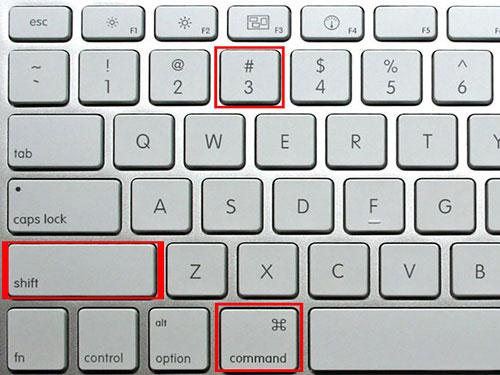
2. Kā veikt screenshot no izvēlētajā apgabalā
Tādā veidā darbojas tieši tāpat kā iepriekš vienu, izņemot to, ka screenshot nav uzreiz tikt saglabāts kā fails uz jūsu Mac. Tas ir saglabāts starpliktuvē vietā. To var izdarīt, nospiežot Command-sūdi-3, tajā pašā laikā. Tad ielīmējiet to putekšnīca programmu, lai jūs varētu rediģēt to vēlākai izmantošanai.
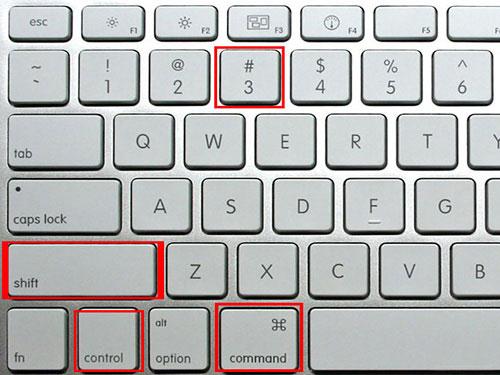
3. Kā Ekrānuzņēmums daļu ekrāna
Jūs varat screenshot jebkādu daļu no ekrāna uz jūsu Mac ar šo metodi. Vispirms pārliecinieties, ka ekrāns, kas jūs gatavojas screenshot ir virs visiem citiem ekrāniem datorā. Pēc tam nospiediet Command-Shift-4. Pēc tam, jūsu kursors pārvērtīsies mazā krustiņa reticle. Jūs varat klikšķināt un velciet to, lai iezīmētu apgabalu, kuru vēlaties nofotografēt. Kad izlaida peli, ekrānuzņēmumu tiks automātiski saglabāti uz darbvirsmas.
Piezīme: Ja jūs vēlaties, lai pielāgotu logu vai dot to uz augšu, jūs varat nospiest "ECS", lai dotos atpakaļ un attēlotu ekrānu.
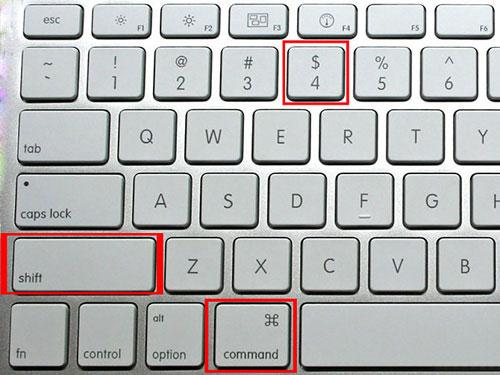
4. Kā Ekrānuzņēmums konkrētu pieteikumu Window
Tādā veidā var būt labākais notveršanā visu atvērto logu konkrēta pieteikumu. Nospiediet Command-Shift-4 , tajā pašā laikā pirmo. Tad hit uz kosmosa bar pogu. Kursors kļūs nelielu kameru. Pārvietot to uz ekrāna, ka jūs vēlaties, lai attēlotu, un pēc tam pieskarieties starpdevējs vēlreiz. Visa logs jūsu pieteikums tika notverti un saglabāts uz Mac.
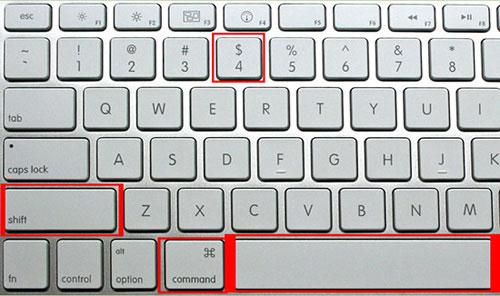
5. Kā veikt screenshot Mac OS X izmanto Grab utilītprogrammu
Ja izmantojat Grab lietderība, lai attēlotu ekrānšāviņi, dodieties uz Applications> Utilities> Grab . Lai uzņemtu screenshot, palaist Grab, un pēc tam izvēlieties uztveršanas režīmus no Capture izvēlnē. Ir 4 režīmi, lai jūs varētu izvēlēties no: atlase, logs, Screen un Timed Screen.
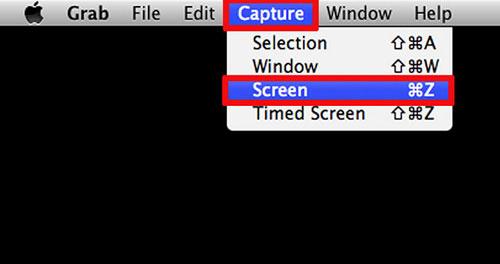
Izvēle: varat uzņemt konkrētu reģionu ekrāna velkot ap to
Window: varat uzņemt atvērts logs īpašu pieteikumu, kas jums noklikšķinājuši ar peli uz datora.
Ekrāns: Jūs var iegūt visu ekrānu jūsu Mac, iekļaujot visu redzamo uz ekrāna.
Timed Ekrāns: Tas ļauj atvērt izvēlnes un apakšizvēlnes, ja nepieciešams. Pēc desmit sekundēm viss ekrāns tiks notverti.
Kompiuterių problemos
- Kompiuterių avarijos Problemos +
- Ekranas Klaida Win10 +
- Išspręskite numeris kompiuterinių +
-
- Kompiuterių įpratęs Miego
- Neužsiveda, o naudojant skirtingą OS?
- Įjungti Atkurti variantas
- Išspręskite "Access Denied klaida"
- Žemas atminties klaida
- Trūksta DLL failai
- PC nebus uždaryti
- Klaida 15 Failas nerastas
- Firewall nedirba
- Negali patekti BIOS
- Kompiuterių perkaitimo
- Unmountable Įkėlimo tomas Klaida
- AMD Greita Stream "Klaida
- "Ventiliatoriaus triukšmo per garsiai" klausimas
- Shift klavišą neveikia
- Nėra garso ant kompiuterio
- "Užduočių Dingo" Klaida
- Kompiuteryje, kuriame veikia lėtai
- Kompiuterių paleidžiamas automatiškai
- Kompiuteris neįsijungia
- Aukštos CPU naudojimas Windows
- Nepavyko prisijungti prie "Wi-Fi
- "Kietasis diskas blogas sektorius"
- Kietasis diskas yra neaptinkamas?
- Nepavyko prisijungti prie interneto Windows 10
- Negali Įveskite Safe Mode Windows 10






